Как эффективно очистить журналы событий приложений в Windows
Журналы событий в Windows могут со временем накапливаться и занимать значительное пространство на вашем компьютере. В этом руководстве мы расскажем, как правильно удалить журналы событий приложений, чтобы освободить место и улучшить производительность системы.
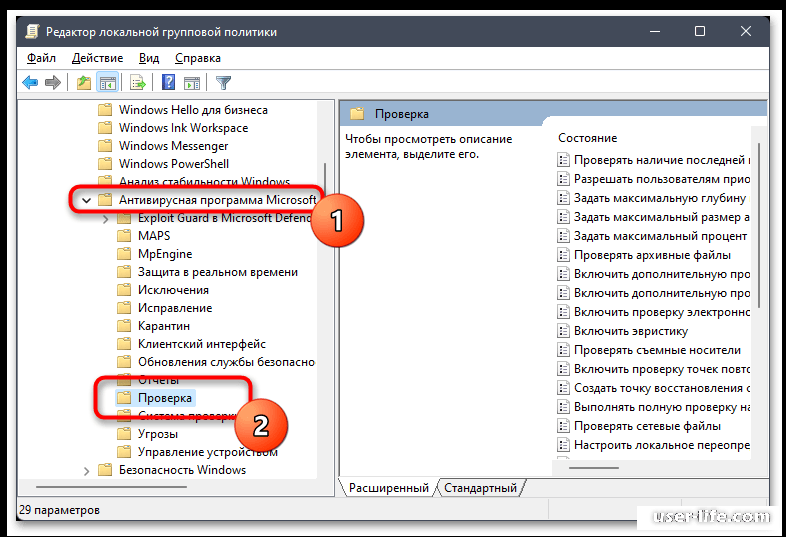

Откройте Просмотр событий через Панель управления или поиск в меню Пуск.

Как использовать журнал событий Windows новичку
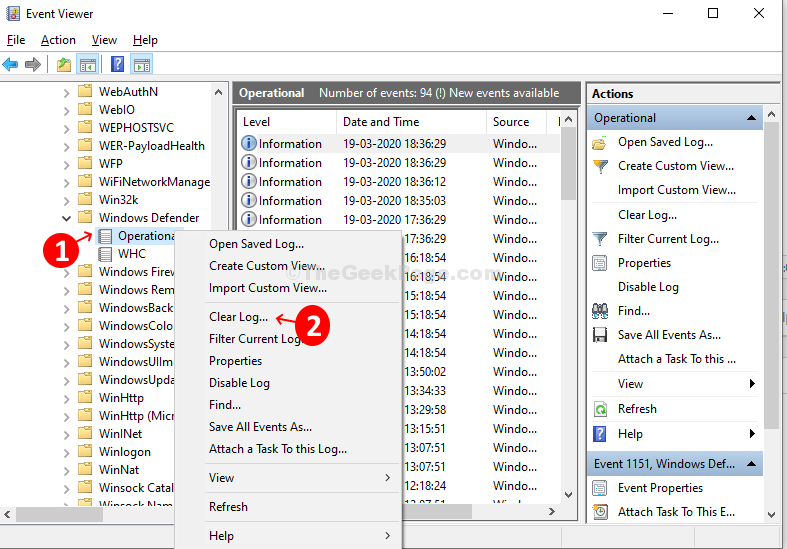
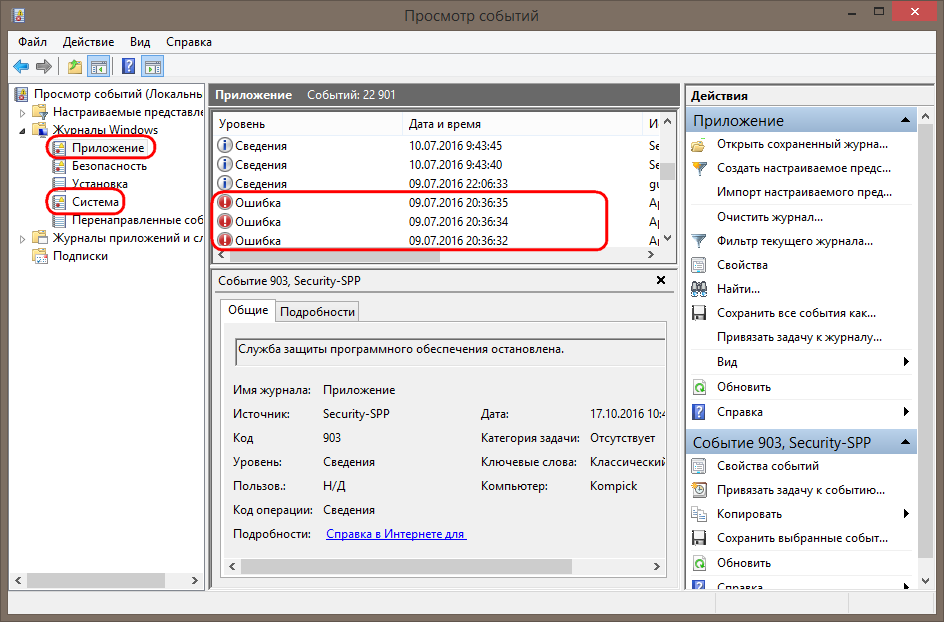
В левой части окна выберите Журналы Windows, затем Приложение.

Как очистить журнал событий в Windows 11

Щелкните правой кнопкой мыши по Приложение и выберите Очистить журнал.

Как использовать журнал событий в Windows
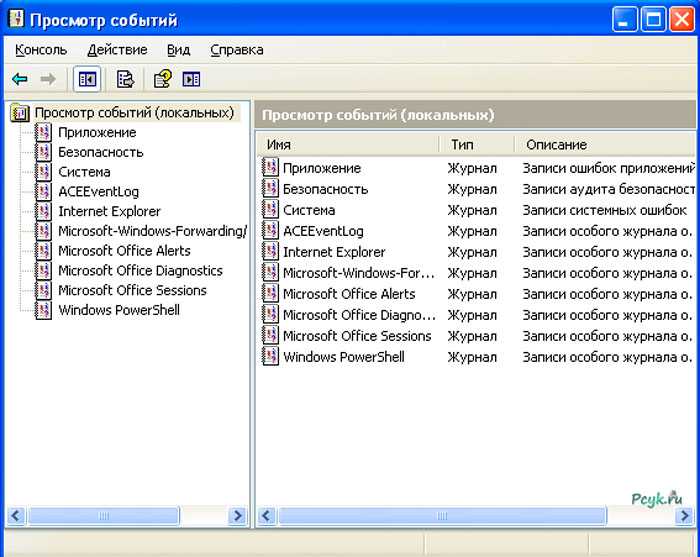
Вы можете сохранить журнал перед очисткой, выбрав Сохранить и очистить.

Это грузит твой ПК и пожирает интернет! Отключи телеметрию и слежку навсегда!
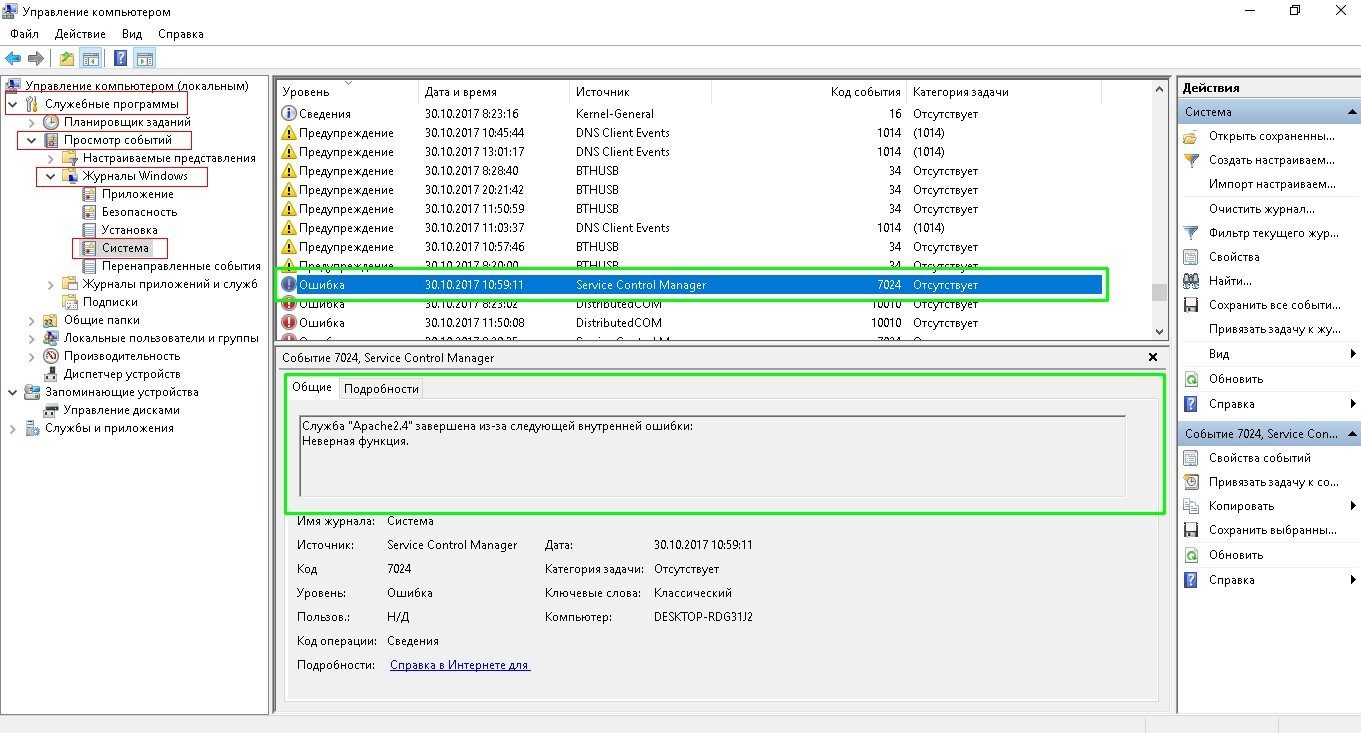
Для автоматической очистки используйте планировщик задач и создайте задачу на регулярное удаление журналов.

✔️ Как быстро очистить все журналы Windows

Периодически проверяйте и очищайте другие журналы, такие как Система и Безопасность.
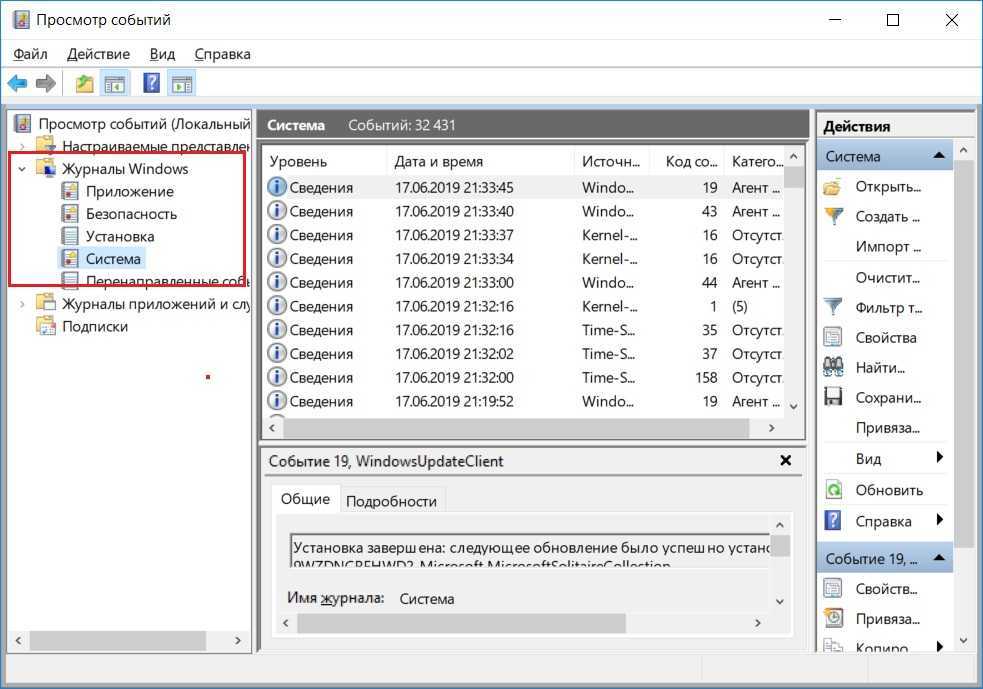
Используйте командную строку для удаления журналов: введите wevtutil cl Application.
Рассмотрите использование сторонних утилит для автоматической очистки журналов событий.
Помните, что некоторые журналы могут содержать важную информацию для диагностики проблем, поэтому сохраняйте их при необходимости.
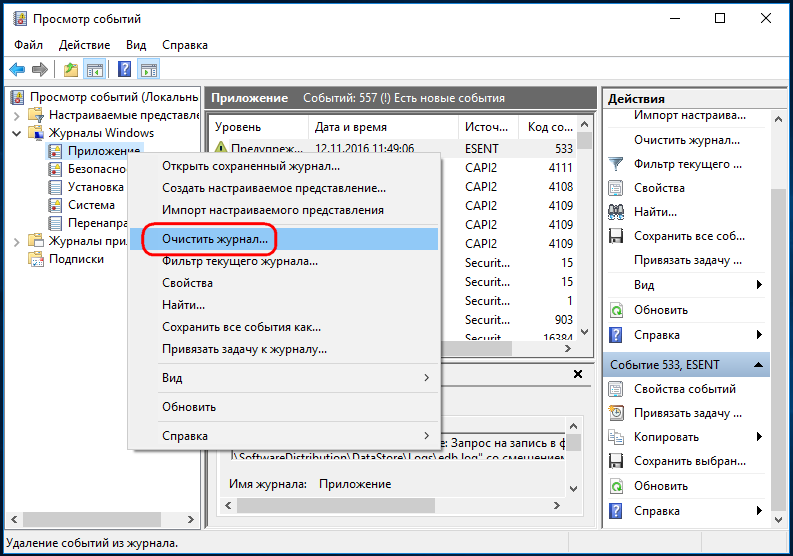
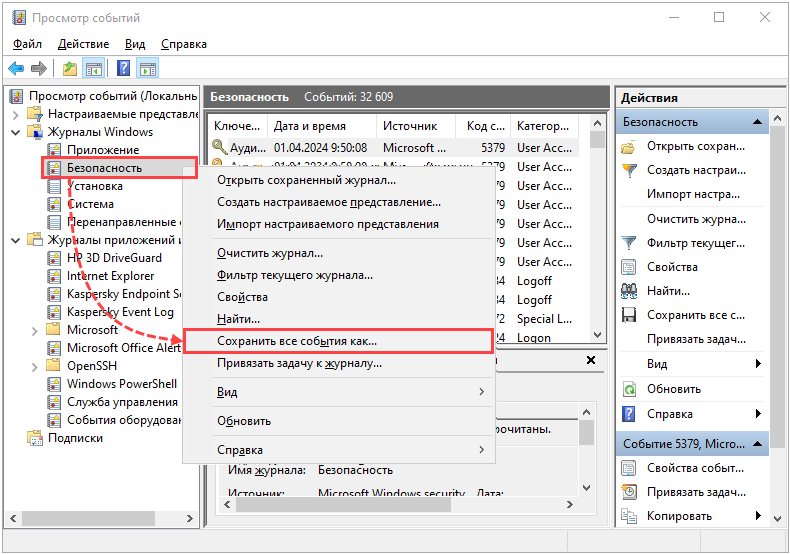
Регулярная очистка журналов поможет поддерживать производительность вашей системы на высоком уровне.
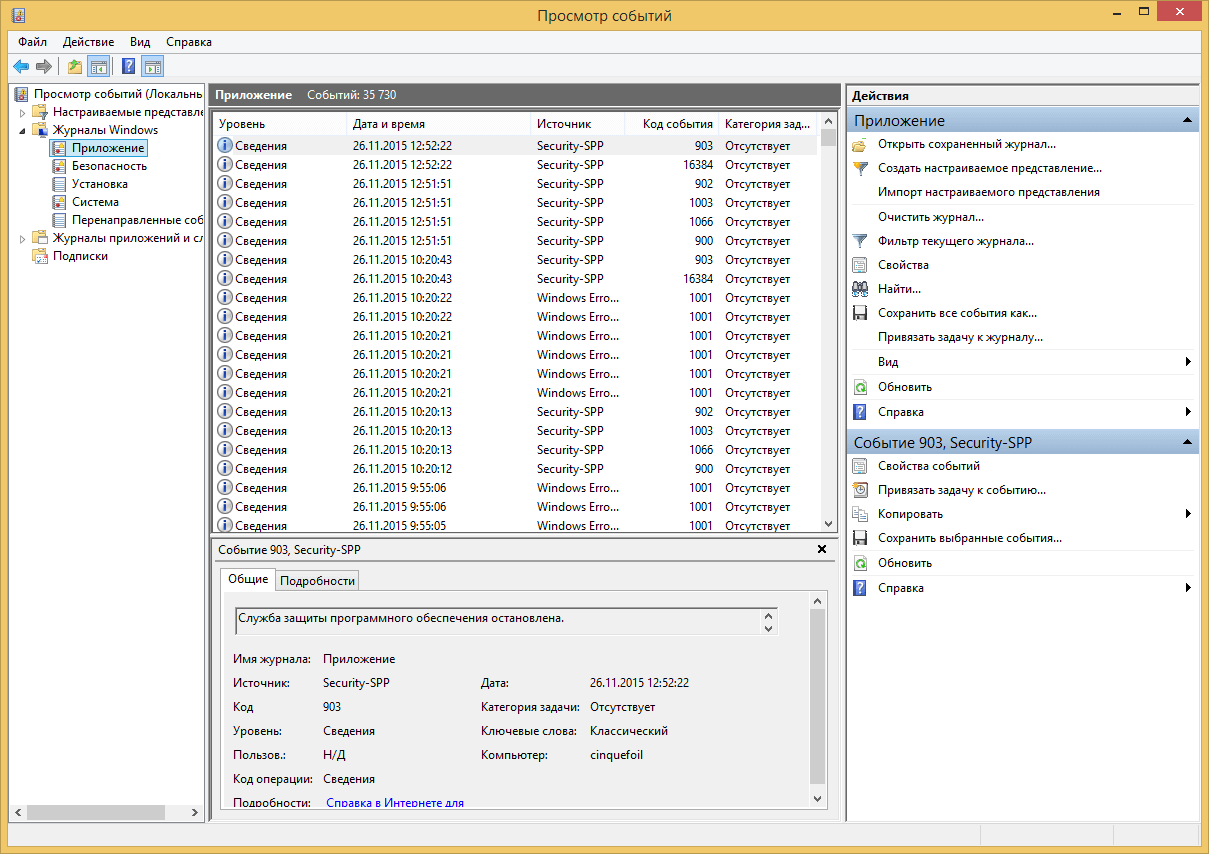

Как очистить историю Windows 10?